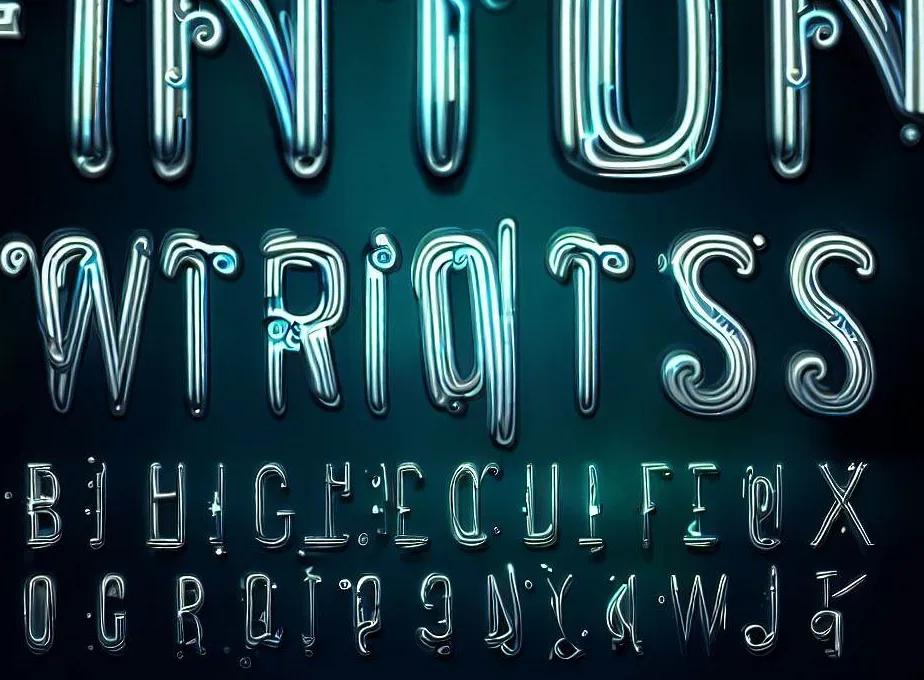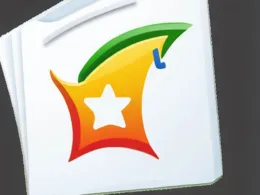Czcionki stanowią nieodłączny element komputera, a system Windows oferuje szeroki wybór różnych krojów, stylów i rozmiarów. W tym kompleksowym przewodniku zapoznamy się z różnymi aspektami czcionek w systemie Windows, dowiemy się, jak je zmieniać, dostosowywać i rozwiązywać potencjalne problemy z nimi związane.
Podstawy Czcionek Windows
Windows oferuje różne czcionki, które można zastosować do różnych celów, od pisania dokumentów po tworzenie grafik. Aby zrozumieć, jak zarządzać czcionkami w systemie Windows, oto kilka podstawowych informacji:
- Jak znaleźć Czcionki w systemie Windows? Czcionki znajdują się w folderze „C:WindowsFonts”. Możesz otworzyć ten folder, aby zobaczyć dostępne czcionki.
- Jakie formaty czcionek są obsługiwane? System Windows obsługuje różne formaty czcionek, w tym TrueType (.ttf), OpenType (.otf) i PostScript (.ps).
- Jak zainstalować nowe czcionki? Możesz pobrać nowe czcionki z Internetu i zainstalować je na swoim komputerze. Wystarczy kliknąć dwukrotnie na plik czcionki, a następnie wybrać opcję „Zainstaluj”.
Zmienianie Czcionek w Systemie Windows
System Windows umożliwia zmianę czcionek w wielu miejscach. Oto kilka przykładów, jak to zrobić:
Zmiana Czcionki w Dokumencie Word
Jeśli chcesz zmienić czcionkę w dokumencie Word, wykonaj następujące kroki:
- Otwórz dokument Word.
- Zaznacz tekst, który chcesz zmienić.
- Wybierz zakładkę „Czcionka” w górnej belce narzędzi.
- Wybierz nową czcionkę, kroj lub rozmiar.
Zmiana Czcionki na Pulpicie
Jeśli chcesz zmienić czcionkę na pulpicie, postępuj według poniższych wskazówek:
- Kliknij prawym przyciskiem myszy na pulpicie.
- Wybierz „Dostosuj”.
- W lewym panelu wybierz „Czcionki”.
- Wybierz preferowaną czcionkę i rozmiar.
Problemy z Czcionkami w Systemie Windows
Czasami użytkownicy mogą napotkać problemy z czcionkami w systemie Windows. Oto niektóre z potencjalnych problemów i ich rozwiązania:
| Problem | Rozwiązanie |
|---|---|
| Czcionka jest zbyt mała/nieczytelna | Przejdź do ustawień ekranu i zmień skalowanie tekstu. |
| Niektóre znaki wyświetlają się niepoprawnie | Sprawdź, czy czcionka obsługuje wszystkie potrzebne znaki i czy jest zainstalowana poprawnie. |
| Nie można zainstalować nowej czcionki | Upewnij się, że plik czcionki nie jest uszkodzony i spróbuj zainstalować go jako administrator. |
FAQs – Najczęściej Zadawane Pytania
Jaką czcionkę powinienem wybrać do projektu graficznego?
Wybór odpowiedniej czcionki zależy od charakteru projektu. W przypadku projektów graficznych warto wybrać czcionkę, która oddaje zamierzony nastrój i ton projektu.
Czy mogę usunąć niektóre czcionki z systemu Windows?
Tak, możesz usunąć niektóre czcionki z systemu Windows, ale zalecamy zachowanie ostrożności i nie usuwanie czcionek systemowych, aby uniknąć problemów z funkcjonowaniem systemu.
Czy mogę pobrać dodatkowe czcionki z Internetu?
Oczywiście! Istnieje wiele witryn, na których możesz znaleźć dodatkowe czcionki do pobrania. Upewnij się, że pobierasz czcionki z zaufanych źródeł, aby uniknąć potencjalnych zagrożeń.
Jak mogę przywrócić domyślne ustawienia czcionek w systemie Windows?
Aby przywrócić domyślne ustawienia czcionek, możesz użyć opcji „Przywróć domyślne” w ustawieniach czcionek. Zostaną przywrócone oryginalne czcionki, które były dostarczone wraz z systemem.